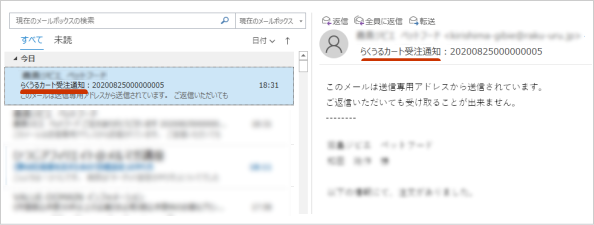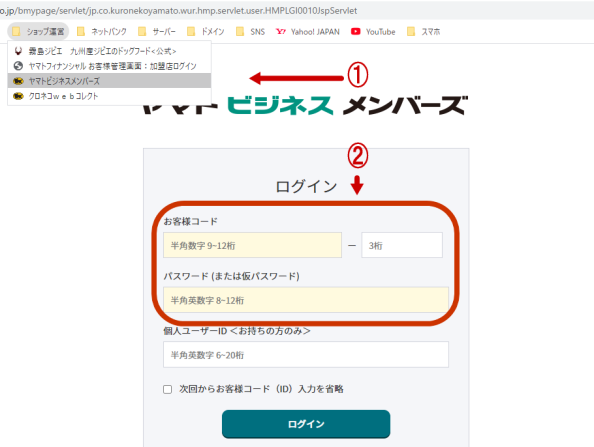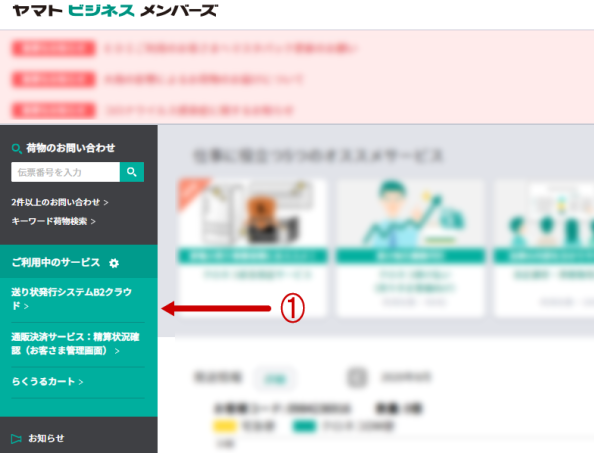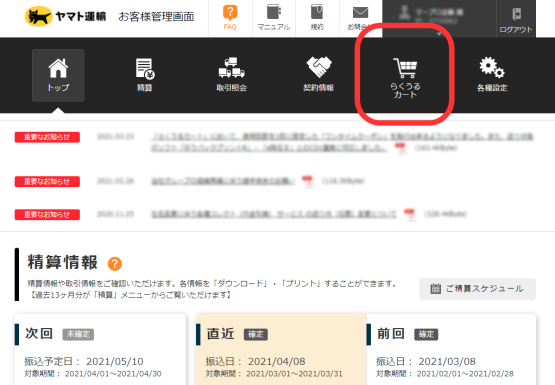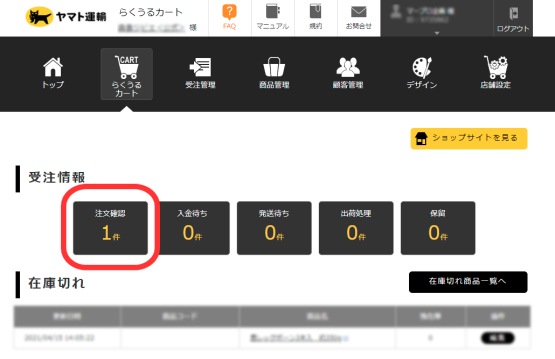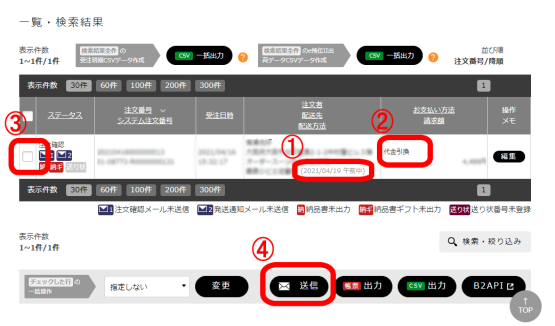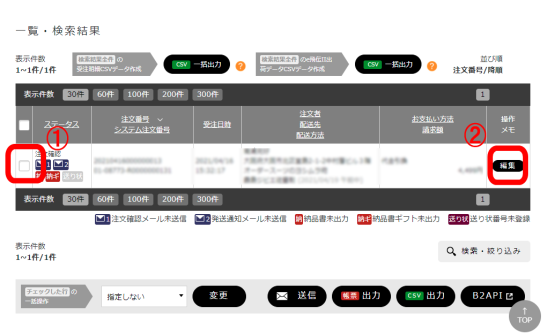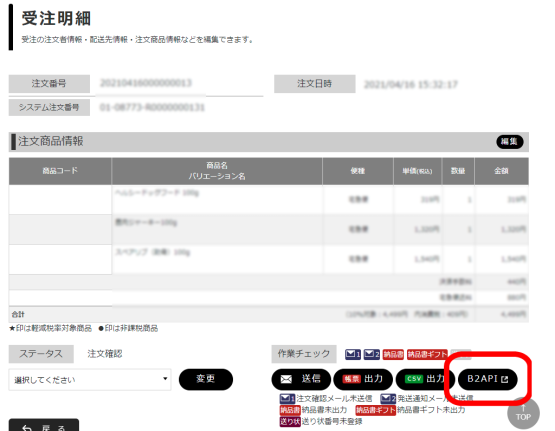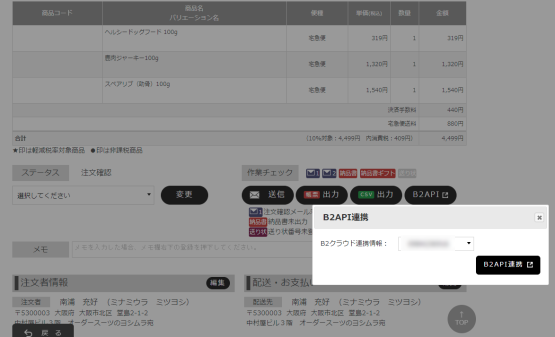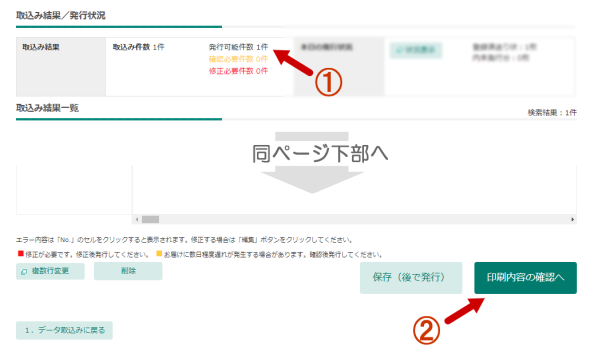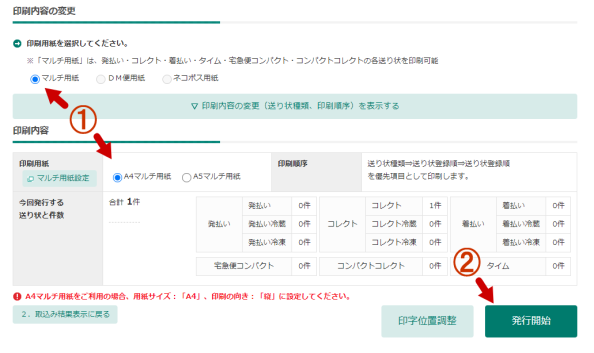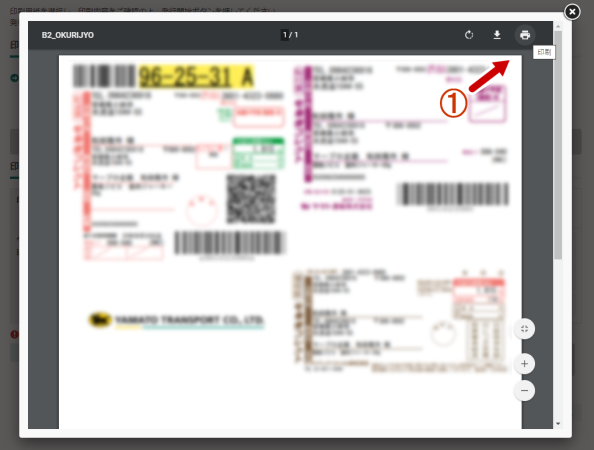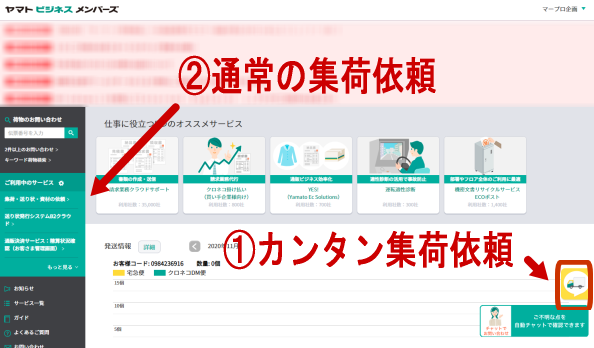自社運営ショップの伝票発行(B2API取込み方式)
大まかな流れ
当記事は、らくうるカートのショップを自社運営している方向けに、受注から発送までの流れを記載しています。 運営をマープロ企画へ委託している方はコチラにてご確認ください。 以下に、B2APIで注文データを取込み伝票を発行する方法、お客様へのメール送信のタイミングなども詳しく解説しています。 はじめての方は、順を追ってご確認ください。 ①.受注確認 らくうるカートからの受注通知がメールで届きます。 管理画面にログインすることで直接確認する事もできます。 ②.伝票発行 伝票発行手続きを行い伝票を発行します。 ③.出庫手配 注文内容に基づいて出庫手配を行います。 ③.出庫手続き 出庫が完了した時点で、出庫完了手続きを行います。 以上で注文から出庫までの手続きが完了となります。 各項目を以下で詳しく記載しております。 ①-1 受注確認
注文が発生した場合、メールソフトに受注通知が届きますのでご確認ください。 ②伝票発行
①ブラウザ(Google Chrome)のお気に入りバー「ショップ運営」より「ヤマトビジネスメンバーズ」をクリック。 ②上記ログイン画面が表示されたら、お客様コードとパスワードを入力後「ログイン」ボタンをクリック。
①ログイン後の画面、左のナビバー「送り状発行システムB2クラウド」をクリック。 ↓ この状態で、一旦保留にしておきます。 ①-2 らくうるカートで受注確認らくうるカートにログインします。 ↓
赤枠の「らくうるカート」をクリックしてカートの管理画面にすすみます。 ↓
受注情報内の「注文確認」に注文件数が表示されています。 その件数をクリックします。 ↓ 移動したページでスクロールした下部に一覧・検索結果が表示されています。 ↓
該当注文を確認し ①着日指定、時間指定があるかを確認 ②お支払い方法が何かを確認 ③レ点を入れる ④メール送信ボタンを押して「注文確認メール」を選択し、送信します。 ↓ 「コンビニ払い」「銀行振込」の場合は、ステータスが「入金待ち」に移行します。 ※受注作業と受注ステータスの対応についてはこちらをご確認ください。 ↓ 入金が確認できたら、お客様に「入金通知メール」を送信 ↓ ステータスが「発送待ち」に移行します。 ↓
再度注文確認画面で①レ点が外れている場合は、チェック。 レ点を確認したら、②注文の編集をクリックします。 ↓ 移動したページに受注明細が表示されています。 ↓
メールで確認した注文と、注文内容が同じなら 画面右下にある「B2API」をクリック。 ↓
↓ B2API連携ボタンをクリックし、ビジネスメンバーズ画面に 情報を反映させます。 ↓ ポップアップ画面で、修正が必要な個所があれば修正↓ なければそのまま印刷をかけます。 ※その際に、印刷用の用紙をあらかじめセットしておいてください。 ※伝票は、「代引き」か「元払い」があるので確認必至です。
「取込み結果/発行状況」で、 ①修正必要件数が0件で、発行可能件数に移行している事を確認します。 ②移行している事が確認できたら、同ページ最下部にある、「印刷内容の確認へ」をクリックします。 ↓
①印刷用紙が間違いないかを確認します。 ②間違いがないようでしたら「発行開始」ボタンをクリック。 ↓
印刷画面に移行します。 ①表示内容に間違いがないかを確認し、印刷アイコンをクリックで印刷開始。 プリント完了後、荷物に貼って出庫となります。 尚、B2API方式では、出荷した際に必要な出荷情報登録は必要ありません。 B2APIを実施する事で同時に出荷情報登録も行われます。 ③出庫手配(集荷手続き)B2クラウド経由でパソコンから出力された伝票を貼り、通常通りヤマト運輸の集荷に出してください。 ヤマトビジネスメンバーズの「HOME画」面に戻ります。
集荷手続きは2通りの方法があります。 ①カンタン集荷依頼 画面上の黄色いアイコンをクリックし、個数の合うほうを選択後、クリックのみで集荷依頼が完了します。 ②集荷・送り状・資材の依頼 ナビバーより「集荷・送り状・資材の依頼」をクリック→集荷受付をクリック→ポップアップの案内に従って入力→完了 ④出庫手続き集荷の手配が完了し、出荷した時点でお客様に「発送通知メール」を送信します。 注文確認メールの時と同じ要領で送信してください。 以上で完了となります。 困った時は、サポートを利用しましょう。 らくうるカートサポート |